
اكتمال الاختصار على iPhone أو iPad
عندما يُكمل الاختصار سلسلة إجراءاته في محرر الاختصارات، يظهر محتوى إخراجه في نافذة أسفل الإجراءات. اضغط على ![]() لعرض المحتوى في وضع ملء الشاشة، أو اضغط على
لعرض المحتوى في وضع ملء الشاشة، أو اضغط على ![]() لإرساله إلى مكان آخر.
لإرساله إلى مكان آخر.
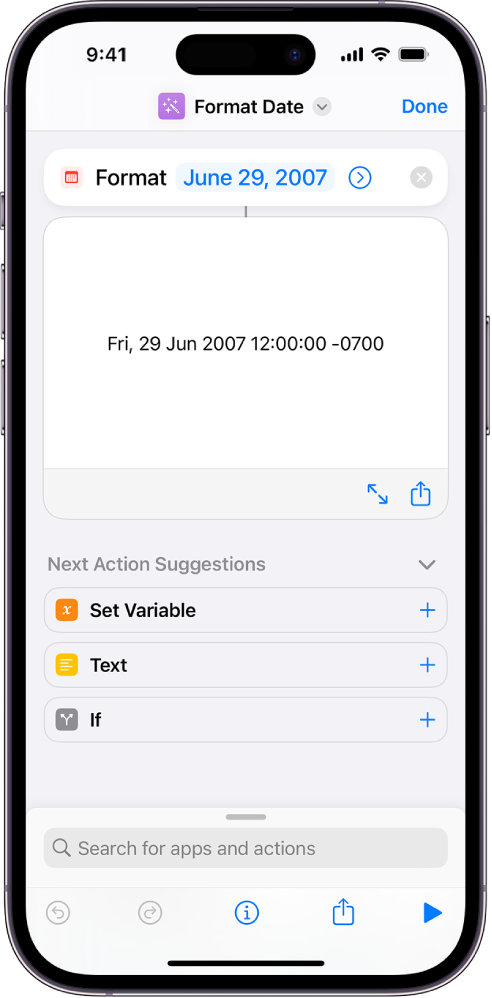
ملاحظة: إذا شغّلت اختصارًا من خارج محرِّر الاختصارات، فلن تظهر معاينة للإخراج. إنما يتم استبعاد الاختصار وإعادتك إلى المكان الذي كنت فيه.
من حين لآخر، قد يواجه اختصار قيد التشغيل خطأ أو مشكلة أخرى. على سبيل المثال، يمكن لإجراء مخصص لجلب اسم شبكة Wi-Fi الحالية أن يجلب اسم شبكة ليست شبكتك المنزلية. إذا كنت تتوقع وجود إجراء ما قد يؤدي إلى حدوث مشكلة، يمكنك استخدام إجراء "إيقاف الاختصار" أو إجراء "إيقاف وإخراج" داخل إجراء الشرط لإيقاف الاختصار عند حدوث حالة معينة. إجراءات الإيقاف شبيهة بعبارات return أو break في Swift.
إيقاف الاختصار: لإيقاف الاختصار الحالي. ضع هذا الإجراء داخل إجراء الشرط لإيقاف الاختصار عندما يتحقق شرط الإجراء.
إيقاف وإخراج: تُنتج العديد من الاختصارات محتوى إخراج في الإجراء النهائي. ولكن لا تسفر بعض الاختصارات عن إخراج نهائي. في هذه الاختصارات، يمكنك إضافة إجراء "إيقاف وإخراج" كإجراء نهائي لإيقاف الاختصار وإخراج المحتوى الذي تحدده في الإجراء. يمكنك أيضًا استخدام هذا الإجراء داخل إجراء الشرط لإيقاف الاختصار قبل اكتماله وتوفير تفسير للإيقاف. إذا كان الاختصار أحد عناصر التحكم التلقائي الأكثر تعقيدًا، يمكنك استخدام إجراء "إيقاف وإخراج" لإنتاج محتوى يتم تسليمه إلى العنصر التالي في عملية التحكم التلقائي. إذا شغّلت الاختصار من قائمة المشاركة في iOS أو iPadOS، أو كخدمة في macOS، فسيتم إرسال الإخراج إلى التطبيق. إذا شغّلت الاختصار من تطبيق الاختصارات أو خارج أحد التطبيقات (من Dock أو شريط القائمة، على سبيل المثال) ولم يكن هناك مكان لإرسال الإخراج، يمكنك اختيار أحد الخيارات التالية:
الرد: يعرض الاختصار المحتوى الذي تُخصصه في إجراء "إيقاف وإخراج".
عدم القيام بأي إجراء: لإنهاء الاختصار. لا يتم تشغيل أي إجراءات أخرى.
نسخ إلى الحافظة: يتم نسخ المحتوى إلى الحافظة.
